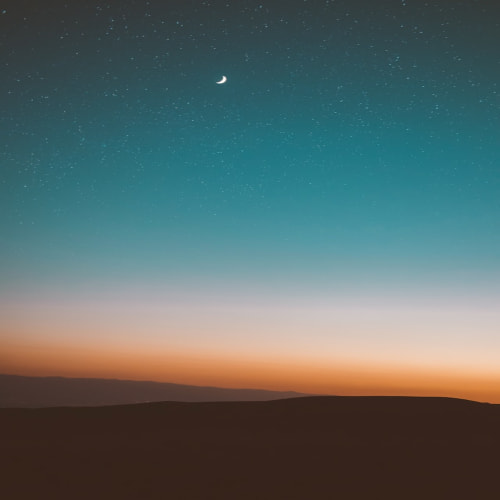문서 파일을 열거나 출력할 때 가장 많이 사용하는 PDF 파일을 보려고 할 때 간단한 뷰어가 없어 곤란한 경우가 있습니다.
이번 글에서는 전 세계적으로 가장 많이 사용되는 PDF 프로그램 Adobe Acrobat Reader(아크로뱃 리더) 를 PC와 스마트폰에 설치하는 방법을 상세히 안내합니다.
1. PDF 뷰어는 왜 필요할까요?
PDF는 계약서, 전자책, 학술자료, 이력서 등 다양한 문서를 전달하는 표준 파일 형식입니다.
하지만 기본 뷰어가 없으면 열리지 않거나 글자가 깨지는 문제가 생기기 쉽습니다.
Adobe Acrobat Reader는 PDF 형식을 만든 회사 ‘어도비(Adobe)’에서 제공하는 정식 프로그램으로 최고 수준의 호환성과 안정성으로 수많은 사용자에게 신뢰받고 있습니다.
2. PC용 Adobe Acrobat Reader 설치 방법
- 공식 웹사이트 접속
👉 https://get.adobe.com/kr/reader/ - 다운로드 버튼 클릭 (McAfee 옵션은 해제 추천)
- 다운로드된 설치 파일 실행
- 화면 지시에 따라 설치 진행
- 바탕화면 아이콘 또는 시작 메뉴에서 실행
설치 후 아무 PDF 파일이나 더블 클릭하면 Acrobat Reader가 자동으로 실행됩니다.
3. 스마트폰용 Adobe Reader 앱 설치 방법
안드로이드
- 구글 플레이스토어 접속
- ‘Adobe Acrobat Reader’ 검색 → 설치
아이폰(iOS)
- 앱스토어 접속
- ‘Adobe Acrobat Reader’ 검색 → 받기
앱 설치 후에는 문자, 이메일 첨부 PDF도 바로 열 수 있으며, 간단한 서명과 메모도 가능합니다.
4. Adobe Acrobat Reader 주요 기능 요약
- PDF 문서 열람 및 인쇄
- 텍스트 하이라이트 및 주석 달기
- 터치 서명 기능 (모바일 전용)
- 텍스트 검색 및 확대/축소
- 페이지 회전, 북마크 저장 등
기본 기능은 무료로 이용 가능하며, 고급 기능은 Adobe Acrobat Pro DC에서 지원됩니다.
5. 자주 묻는 질문 (FAQ)
Q1. Acrobat Reader는 무료인가요?
→ 네. 문서 보기, 인쇄, 주석 기능은 모두 무료입니다. 단, 편집/병합은 유료 기능입니다.
Q2. 설치 중 오류가 나요.
→ 인터넷 연결, 관리자 권한 실행, 백신 일시 중지 등을 확인해보세요.
Q3. 다른 PDF 뷰어도 있나요?
→ Foxit Reader, SumatraPDF 등도 있지만, 호환성과 안정성 면에서 Adobe Acrobat Reader를 추천드립니다.
6. 마무리: 지금 바로 설치하고 PDF 스트레스 끝내세요
PC와 스마트폰 모두에서 Adobe Acrobat Reader를 설치하면, 언제 어디서나 PDF 문서를 자유롭게 확인하고 관리할 수 있습니다.
지금 공식 사이트에서 무료로 다운로드하고 강력한 문서 뷰어의 세계를 경험해보시기 바랍니다.